- Joined
- Jun 24, 2021
- Messages
- 1,643
- Solutions
- 2
- Reaction score
- 1,751
- Points
- 113
- Deals
- 666
Mis on GrapheneOS?
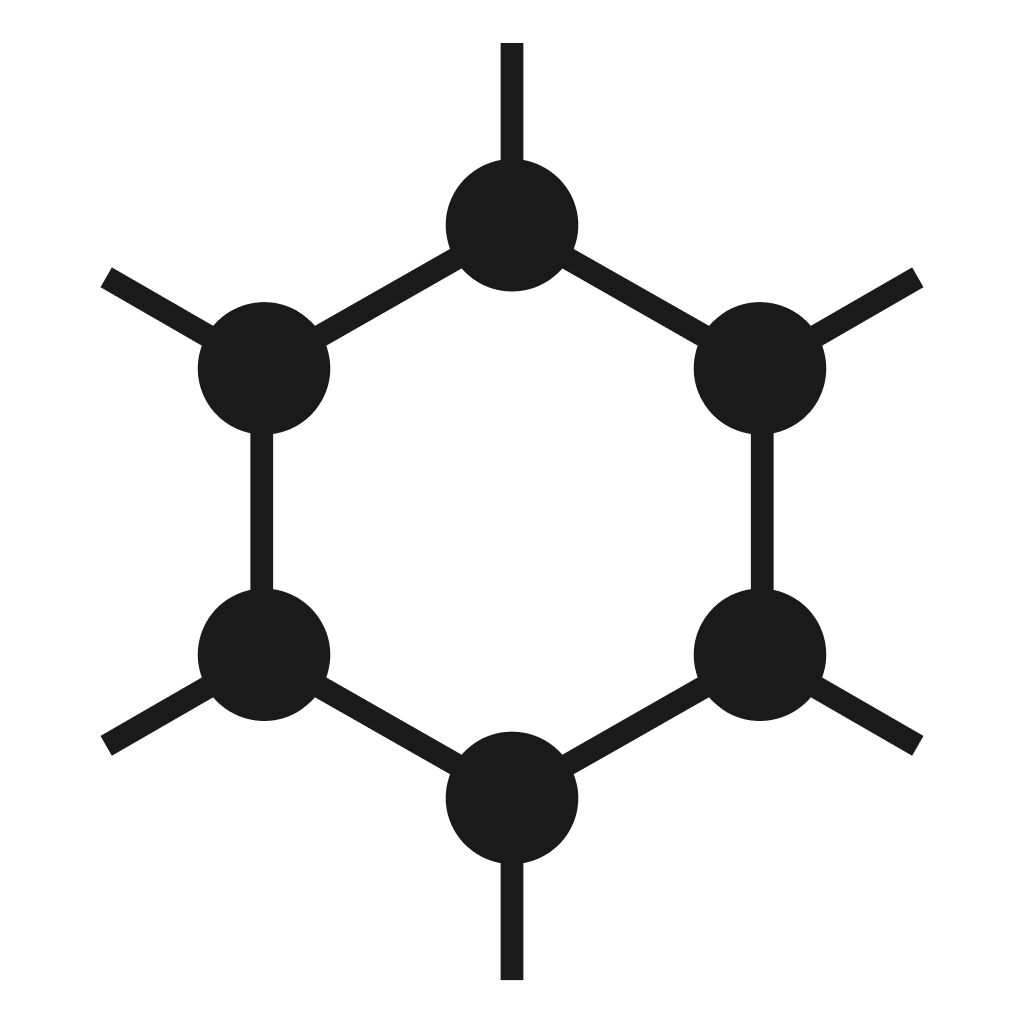
 grapheneos.org
grapheneos.org

GrapheneOS on avatud lähtekoodiga, ostjate kvaliteediga kaasaskantav operatsioonisüsteem, mis sõltub Android Open-Source Projectist ehk AOSP-st. See on üks paljudest kohandatud ROMidest, mis põhinevad sellel ettevõtmisel. Olgu kuidas on, aga erinevalt nendest kohandatud ROMidest pakub see kindlat kaitset ja turvalisust. See kannab endas kriitilisi uuendusi, nagu näiteks rakenduste liivakastisüsteem, kasutab ära vastumeetmeid ja nõusolekumudelit.
Selle üldiselt uue mitmekülgse operatsioonisüsteemi on loonud Daniel Micay, kes oli ka CopperheadOSi, teise kaitse- ja turvakeskse operatsioonisüsteemi, toetaja. Kui GrapheneOS 2014. aasta lõpus loodi, oli see tuntud kui Android Hardening Project. Sellest hoolimata otsustasid Micay ja tema rühm 2019. aastal ümberbrändida, et veelgi tõenäolisemalt kajastada, kuidas ettevõtmine on arenenud ja laienenud.
Kuidas erineb GrapheneOS Androidist?
Vaatamata sellele, et GrapheneOS sõltub Androidist, ei ole need kaks veel üksteisega samad. Üks oluline erinevus on see, et GrapheneOS on täiesti de-Googled. See tähendab, et ei ole Google Play Store'i, Google Chrome'i, Google Maps'i ega mitmesuguseid rakendusi ja haldusteenuseid, mida Google pakub. Te võite küsida, miks peaks operatsioonisüsteem Google'i täielikult välja jätma, kui paljud inimesed sõltuvad selle rakendustest. Kui kõike arvesse võtta, siis on see kõik oluline, et pakkuda oma klientidele võimalikult jõulist kaitset ja turvalisust; Google'i ja tema sekkuvate silmade lisamine olukorda häiriks neid selle saavutamisel. Põhimõtteliselt ei ole Google'i, mis tähendab, et ei ole järgijat, mis tähendab lõpuks suuremat kaitset ja turvalisust.
Teine märkimisväärne erinevus on vaikimisi rakenduste poe puudumine. Kui te esimest korda GrapheneOSi telefoni avate, on sellel vaid paar vaikimisi rakendust. Need sisaldavad teavitamisrakendust, kaamerarakendust ja Vanadiumit, mis on operatsioonisüsteemi enda Chromiumil põhinev programm. Igatahes saate ilma igasuguse vaevata oma rakenduste arvu suurendada, laadides alla F-Droid APK f-droid.org veebilehelt ja laadides sealt alla vajalikud rakendused. Praegu pidage meeles, et GrapheneOS ei oma Google Play Services'i, seega rakendused, mis vajavad Google Play Services'i käivitamiseks, tõenäoliselt ei tööta GrapheneOS-i telefonil ootuspäraselt.
Millised seadmed toetavad GrapheneOS-i?
Muide, peamine tootepakkumine, mida GrapheneOS toetab, on Google Pixel. See on tingitud sellest, et Pixel-telefonidel on edasiarendatud turvakriteeriumid kui enamikel vidinatel.
Täielik (ja äärmiselt lühike) loetelu GrapheneOS-i toetavatest vidinatest on järgmine:
Nendest ülalpeetud vidinatest soovitavad insenerid kõige rohkem Pixel 5, Pixel 4a 5G ja Pixel 4a. See on üldiselt tingitud asjaolust, et need on kõige ajakohasemad tarned, mis tähendab, et nad on varustatud parema varustuse, püsivara ja programmeerimise turvalisusega. Need mudelid omavad ka kõige pikemat tulevast abi energiat GrapheneOSi jaoks.
Kuidas paigaldada GrapheneOS oma telefoni?
Kõige laialdasemalt kasutatav tehnika GrapheneOS-i kasutuselevõtmiseks on WebUSB-põhise paigaldaja kasutamine. Vahendid võivad alguses tunduda üle jõu käivad, kuid neid on tõeliselt lihtne järgida. Aja ja pisut visadusega saad kahtlemata selle operatsioonisüsteemi oma telefonile kasutusele võtta, olenemata sellest, kas sul on vähe tehnilisi teadmisi.
Alustuseks, kuidas me läheme läbi rundown asju, mida teil on tutvustada GrapheneOS:
Toetatud telefon, mis on ka lukustamata - see tähendab, et see ei ole seotud konkreetse operaatoriga, nagu Verizon või AT&T.
Midagi nagu 2 GB vaba mälu ja 8 GB vaba lisaruumi telefonis.
Arvuti või tööjaam.
Suurepärane USB-C ühendus. Parem oleks, kui te kasutaksite seda, mis oli teie Pixel-telefoniga kaasas. Võite kasutada ka suurepärast USB-C- ja USB-A-ühendust, kui teie arvutil ei ole USB-C-porti.
Kõige uuem saabunud GrapheneOS teie seadme jaoks. Saate alla laadida kas püsiva või beetatarne GrapheneOSi saidilt.
Seadmete seadistamine paigaldamiseks.
Peamine asi, mida peate tähele panema, on see, et uue operatsioonisüsteemi kasutuselevõtmine kustutab kõik teie telefoni andmed. Seega proovige enne jätkamist esmalt teha varukoopia kogu oma telefoni teabest.
Samuti veenduge, et nii teie telefon kui ka arvuti on värskendatud kõige uuema operatsioonisüsteemiga. See on tingitud sellest, et GrapheneOS ei peeta üleval rohkem kehtestatud programmeerimist. Siin on tööraamistikud, mida GrapheneOS toetab:
Seejärel püüdke mitte kasutada dongles või USB-keskusi, kui ühendate oma telefoni oma arvutiga või arvutiga, sest need on kõige tuntumad põhjused, mis põhjustavad asutamispettusi. Kõike arvesse võttes ühendage link otse tööala tagumise pordi või mõne arvuti USB-pordi külge.
Lõpuks, ärge kasutage inkognito- või privaatse lugemisrežiimi, kuna see piirab veebi paigaldaja lisaruumi, eraldades samal ajal alla laaditud tarne.
GrapheneOS-i paigaldamine.
Nüüd, kui teil on kõik vajalik olemas, on aeg alustada tegelikku paigaldusprotsessi. Oleme allpool sammud teie jaoks kokku võtnud, kuid vaadake ka täielikku paigaldusjuhendit, et saada kõik üksikasjad ja käsud.
1. Lubage oma telefonis OEM-lukustuse avamine.
OEM-avamise lubamiseks peate esmalt lubama arendaja valikute menüü. Mine oma telefoni seadistustesse, seejärel vali About phone ja puuduta kiiresti build-numbrit, kuni näed hüpikakuva sõnumit "Sa oled nüüd arendaja". Pärast seda minge uuesti seadistustesse, minge edasi süsteemi ja valige "Täpsem". Puudutage valikut Arendaja valikud, seejärel lülitage sisse OEM-avamine.
2. Käivitage telefon alglaadimisliidesesse.
Seda saate teha telefoni taaskäivitades ja hoides all helitugevusnuppu all, kuni ilmub alglaadimisliides.
3. Ühendage telefon arvutiga.
Ühendage telefon USB-C-kaabli abil arvutiga. Kui kasutate Windowsi, peate võib-olla installima fastbooti draiveri, programmi, mis hõlbustab arvuti ja Android-telefoni vahelist suhtlust.
Et teada saada, kas teil on vaja paigaldada fastbooti draiver, minge seadistustesse, klõpsake Windows Update ja valige "Check for updates". Kui näed draiveri uuendusi, lae need alla ja paigalda. Vastasel juhul võid paigaldamisega jätkata.
4. Avage alglaaduri lukustus.
Bootloaderi avamine võimaldab operatsioonisüsteemi ja püsivara "väljalülitamist", mis on teine termin kõigi telefonis olevate andmete ülekirjutamiseks. Seepärast peaksite enne installimist varundama oma failid.
5. Laadige alla GrapheneOSi tehasepildid.
Tehasepildid saate kätte, kui külastate GrapheneOSi veebisaiti ja klõpsate "Download release".
6. Flashige tehasepildid.
See samm alustab esialgset paigaldusprotsessi ja kustutab kõik olemasolevad andmed. Selle sammu ajal ei pea te palju tegema, sest väljalülitamine teeb kõik automaatselt. Oodake lihtsalt protsessi lõppu ja vältige seni telefoniga suhtlemist. Teate, et protsess on lõpetatud, kui arvuti viimases käsureas öeldakse: "Vajutage väljumiseks mis tahes klahvi".
7. Lukustage uuesti bootloader.
Nii nagu te avasite alglaaduri, peate nüüd selle uuesti lukustama, sest sellega kontrollitakse täielikult alglaadimist. Pärast seda kinnitage käsk, kasutades helitugevusnuppe, et valida "Accept" ja vajutades kinnitamiseks toitenuppu.
8. Käivitage GrapheneOS.
Kui olete bootloaderi lukustanud, olete paigaldamisega üsna valmis. Nüüd saate oma uue operatsioonisüsteemi käivitada, vajutades toitenuppu, et valida bootloaderi kasutajaliideses "Start".
9. Lülitage OEM-avamisseadme lukustuse väljalülitamine välja.
Käivitage oma telefoni seaded, seejärel minge jaotisse Süsteem ja koputage valikut Täiustatud. Pärast seda valige Developer Options ja lülitage OEM-lukustuse avamine välja.
Ja see ongi kõik! Teie telefon on nüüd täielikult varustatud GrapheneOSiga. Kui sul on probleeme operatsioonisüsteemi paigaldamisega telefoni, võid küsida abi GrapheneOSi ametliku vestluskeskkonna kaudu.
GrapheneOS-i kasutamise eelised.
Kuidas oleks, kui me uuriksime võtmetegureid, mis muudavad selle OS-i tõeliselt silmapaistvaks, on.
1. Täiustatud privaatsus ja turvalisus.
GrapheneOS on ilmselt parim mitmekülgne tööraamistik, mis puudutab kaitset ja turvalisust. Seda on isegi omaks võtnud osa suurtest nimedest, sealhulgas Twitteri tegevjuht Jack Dorsey ja tehnoloogiaekspert Edward Snowden, kes on hiljuti töötanud CIA ja NSA jaoks. Kokkuvõttes, kui privaatne ja turvaline on see kaasaskantav operatsioonisüsteem?
Osa sellest, mis teeb selle nii privaatseks ja turvaliseks, on paigaldusprotsessis. Mäletate, kuidas peate pärast süsteemi väljalülitamist bootloaderi uuesti lukustama? See samm tagab, et teie telefon säilitab kõik Androidi pakutavad turvaelemendid. Selle tulemusena saate täielikult kontrollitud alglaadimise, mis tagab, et operatsioonisüsteemi kood pärineb usaldusväärsest allikast.
GrapheneOS ei nõua ka konto loomist, erinevalt Google'ist ja Apple'ist. Ilma unikaalse GrapheneOSi kontota ei saa OS teid GrapheneOSi kasutajate meres tuvastada ja tal puudub juurdepääs teie seadme ID-le. Lõppkokkuvõttes tähendab see, et te ei pea oma privaatsust ohustama pelgalt telefoniga.
Lisaks sellele lisab see operatsioonisüsteem teie telefonile ka oma privaatsuse ja turvalisuse parandused. Mõned neist täiustustest on rangemad Security-Enhanced Linux (ehk SELinux) poliitikad, tugevdatud rakenduste liivakast ja karastatud mälujaotur. Samuti on operatsioonisüsteemil Vanadium, mis on turvalisem Chromium-ribrauser. Lisaks uuendab see telefoni tarkvara ja turvalisust, ilma et oleks vaja kaugjuurdepääsu. Seega on pahatahtlikel uuendustel ja muudel küberrünnakutel palju raskem teie seadmesse jõuda.
2. Võimaldab rohkem kohandamist.
Teine GrapheneOSi kasutamise eelis on see, et see on palju paremini kohandatav kui teised operatsioonisüsteemid, mis on seotud ka sellega, et see on turvalisem ja privaatsem. Selle operatsioonisüsteemi puhul ei saa te eelinstalleeritud rakendusi, mida te ei saa kunagi eemaldada - erinevalt Android-telefonidest, millel on juba ostmisel Google'i rakendused (nagu Search, Calendar, YouTube jne). Google ja teised korporatsioonid jälgivad teid nende rakenduste kaudu, et pakkuda teile suunatud reklaame. Seega, mis puudutab privaatsuse aspekti, siis kõigi Google'i rakenduste eemaldamisega tagab GrapheneOS, et reklaamiandjad ei pääse ligi teie veebitegevusele. Kohandatavuse mõttes tähendab see, et saate paigaldada ainult need rakendused, mida te vajate, ja eemaldada kõik rakendused, mida te ei vaja.
Lisaks annab see operatsioonisüsteem võimaluse keelata mis tahes rakenduste täielik võrgujuurdepääs telefonis - see on funktsioon, mida ei paku ei Android ega iOS. Rakenduse täieliku võrgujuurdepääsu tühistamisega saate piirata selle võimet teid jälgida ja teie andmetele ligi pääseda.
3. Pikendatud aku kasutusiga.
Aku pikendatud tööaeg on veel üks eelis, mille saad GrapheneOSiga. Mõned kasutajad on teatanud, et täislaetud telefoniga võivad nad olla kolm päeva kuni terve nädala ilma laadimisvajaduseta. Seda kõike tänu kõigi nende Google'i paisutatud rakenduste eemaldamisele. Kui kõik need rakendused ei tööta taustal ja ei jälgi teid, ei kasuta teie telefon nii palju energiat.
Lõplikud mõtted.
GrapheneOS on ideaalne mobiilne operatsioonisüsteem, kui te hoolite oma privaatsusest ja turvalisusest üle kõige. Tänu paljudele uuenduslikele privaatsuse ja turvalisuse parandustele ei pea te enam kunagi muretsema selle pärast, et Google või reklaamijad teid jälgivad. Ja suurepärane on see, et see ei tee kasutajakogemust kuidagi keerulisemaks; see töötab peaaegu samamoodi nagu iga teine tavaline Android-telefon.
Küll aga peate hüvasti jätma Google'ile, mis paljude kasutajate jaoks on hakanud tähendama mugavust. Aga kui see on hind, mida olete valmis maksma privaatsuse ja turvalisuse eest, siis minge kindlasti üle GrapheneOSile.
Kas olete proovinud GrapheneOS-i kasutada? Jagage julgelt oma kogemusi selle mobiilse operatsioonisüsteemiga!
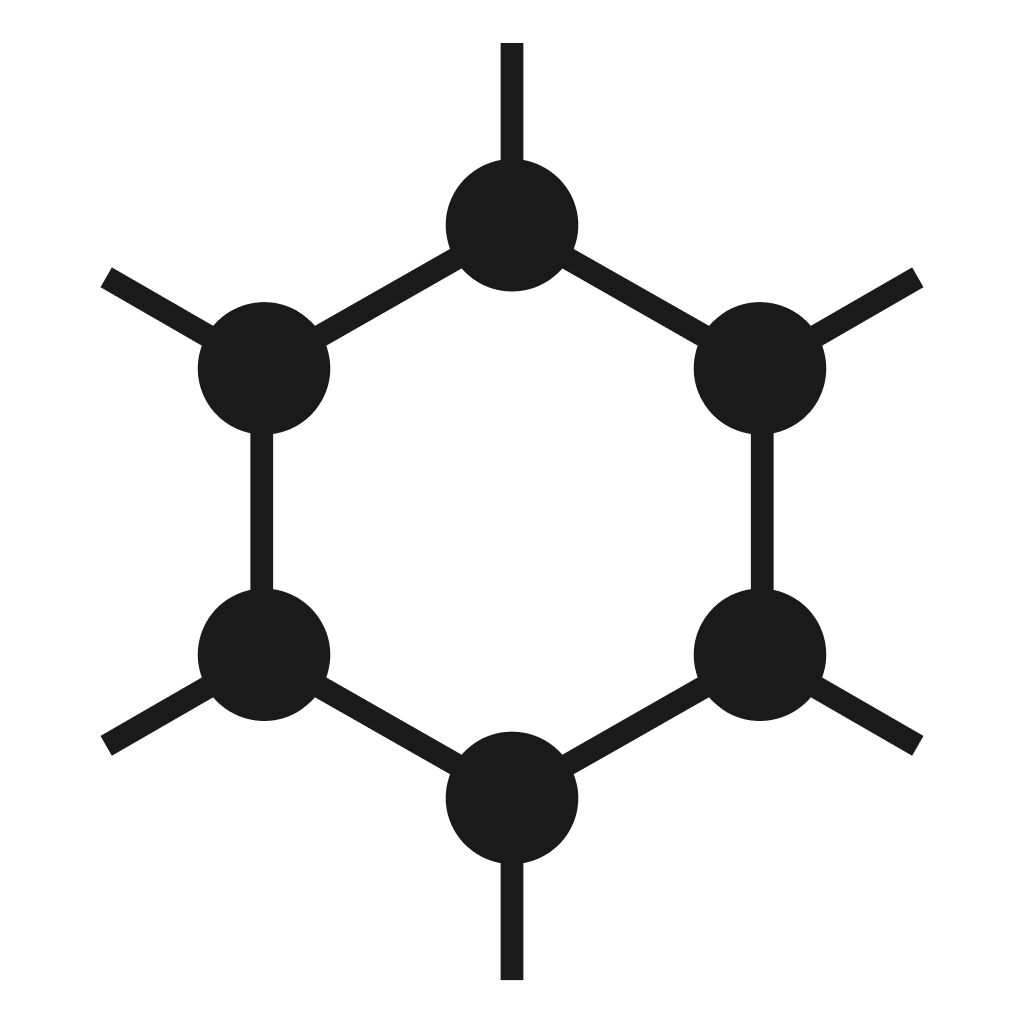
GrapheneOS: privaatne ja turvaline mobiilne operatsioonisüsteem
GrapheneOS on turvalisusele ja privaatsusele keskendunud mobiilne operatsioonisüsteem, mis ühildub Android-rakendustega.
GrapheneOS on avatud lähtekoodiga, ostjate kvaliteediga kaasaskantav operatsioonisüsteem, mis sõltub Android Open-Source Projectist ehk AOSP-st. See on üks paljudest kohandatud ROMidest, mis põhinevad sellel ettevõtmisel. Olgu kuidas on, aga erinevalt nendest kohandatud ROMidest pakub see kindlat kaitset ja turvalisust. See kannab endas kriitilisi uuendusi, nagu näiteks rakenduste liivakastisüsteem, kasutab ära vastumeetmeid ja nõusolekumudelit.
Selle üldiselt uue mitmekülgse operatsioonisüsteemi on loonud Daniel Micay, kes oli ka CopperheadOSi, teise kaitse- ja turvakeskse operatsioonisüsteemi, toetaja. Kui GrapheneOS 2014. aasta lõpus loodi, oli see tuntud kui Android Hardening Project. Sellest hoolimata otsustasid Micay ja tema rühm 2019. aastal ümberbrändida, et veelgi tõenäolisemalt kajastada, kuidas ettevõtmine on arenenud ja laienenud.
Kuidas erineb GrapheneOS Androidist?
Vaatamata sellele, et GrapheneOS sõltub Androidist, ei ole need kaks veel üksteisega samad. Üks oluline erinevus on see, et GrapheneOS on täiesti de-Googled. See tähendab, et ei ole Google Play Store'i, Google Chrome'i, Google Maps'i ega mitmesuguseid rakendusi ja haldusteenuseid, mida Google pakub. Te võite küsida, miks peaks operatsioonisüsteem Google'i täielikult välja jätma, kui paljud inimesed sõltuvad selle rakendustest. Kui kõike arvesse võtta, siis on see kõik oluline, et pakkuda oma klientidele võimalikult jõulist kaitset ja turvalisust; Google'i ja tema sekkuvate silmade lisamine olukorda häiriks neid selle saavutamisel. Põhimõtteliselt ei ole Google'i, mis tähendab, et ei ole järgijat, mis tähendab lõpuks suuremat kaitset ja turvalisust.
Teine märkimisväärne erinevus on vaikimisi rakenduste poe puudumine. Kui te esimest korda GrapheneOSi telefoni avate, on sellel vaid paar vaikimisi rakendust. Need sisaldavad teavitamisrakendust, kaamerarakendust ja Vanadiumit, mis on operatsioonisüsteemi enda Chromiumil põhinev programm. Igatahes saate ilma igasuguse vaevata oma rakenduste arvu suurendada, laadides alla F-Droid APK f-droid.org veebilehelt ja laadides sealt alla vajalikud rakendused. Praegu pidage meeles, et GrapheneOS ei oma Google Play Services'i, seega rakendused, mis vajavad Google Play Services'i käivitamiseks, tõenäoliselt ei tööta GrapheneOS-i telefonil ootuspäraselt.
Millised seadmed toetavad GrapheneOS-i?
Muide, peamine tootepakkumine, mida GrapheneOS toetab, on Google Pixel. See on tingitud sellest, et Pixel-telefonidel on edasiarendatud turvakriteeriumid kui enamikel vidinatel.
Täielik (ja äärmiselt lühike) loetelu GrapheneOS-i toetavatest vidinatest on järgmine:
- Pixel 5 (redfin);
- Pixel 4a 5G (bramble) ja 4a (sunfish);
- Pixel 4 (leek) ja 4 XL (korall);
- Pixel 3a (sargo) ja 3a XL (bonito);
- Pixel 3 (sinilõhe) ja 3 XL (ristsaba).
Nendest ülalpeetud vidinatest soovitavad insenerid kõige rohkem Pixel 5, Pixel 4a 5G ja Pixel 4a. See on üldiselt tingitud asjaolust, et need on kõige ajakohasemad tarned, mis tähendab, et nad on varustatud parema varustuse, püsivara ja programmeerimise turvalisusega. Need mudelid omavad ka kõige pikemat tulevast abi energiat GrapheneOSi jaoks.
Kuidas paigaldada GrapheneOS oma telefoni?
Kõige laialdasemalt kasutatav tehnika GrapheneOS-i kasutuselevõtmiseks on WebUSB-põhise paigaldaja kasutamine. Vahendid võivad alguses tunduda üle jõu käivad, kuid neid on tõeliselt lihtne järgida. Aja ja pisut visadusega saad kahtlemata selle operatsioonisüsteemi oma telefonile kasutusele võtta, olenemata sellest, kas sul on vähe tehnilisi teadmisi.
Alustuseks, kuidas me läheme läbi rundown asju, mida teil on tutvustada GrapheneOS:
Toetatud telefon, mis on ka lukustamata - see tähendab, et see ei ole seotud konkreetse operaatoriga, nagu Verizon või AT&T.
Midagi nagu 2 GB vaba mälu ja 8 GB vaba lisaruumi telefonis.
Arvuti või tööjaam.
Suurepärane USB-C ühendus. Parem oleks, kui te kasutaksite seda, mis oli teie Pixel-telefoniga kaasas. Võite kasutada ka suurepärast USB-C- ja USB-A-ühendust, kui teie arvutil ei ole USB-C-porti.
Kõige uuem saabunud GrapheneOS teie seadme jaoks. Saate alla laadida kas püsiva või beetatarne GrapheneOSi saidilt.
Seadmete seadistamine paigaldamiseks.
Peamine asi, mida peate tähele panema, on see, et uue operatsioonisüsteemi kasutuselevõtmine kustutab kõik teie telefoni andmed. Seega proovige enne jätkamist esmalt teha varukoopia kogu oma telefoni teabest.
Samuti veenduge, et nii teie telefon kui ka arvuti on värskendatud kõige uuema operatsioonisüsteemiga. See on tingitud sellest, et GrapheneOS ei peeta üleval rohkem kehtestatud programmeerimist. Siin on tööraamistikud, mida GrapheneOS toetab:
- Google Android ülalpeetavatel seadmetel (näiteks valitud Google Pixel telefonid);
- Windows 10;
- macOS Big Sur;
- Curve Linux;
- Debian 10 (buster);
- Ubuntu 20.04 LTS ja Ubuntu 20.10;
- ChromeOS;
- GrapheneOS.
- GrapheneOSi vanadium;
- Chromium (lisaks Ubuntu);
- Bromite;
- Google Chrome;
- Microsoft Edge.
Seejärel püüdke mitte kasutada dongles või USB-keskusi, kui ühendate oma telefoni oma arvutiga või arvutiga, sest need on kõige tuntumad põhjused, mis põhjustavad asutamispettusi. Kõike arvesse võttes ühendage link otse tööala tagumise pordi või mõne arvuti USB-pordi külge.
Lõpuks, ärge kasutage inkognito- või privaatse lugemisrežiimi, kuna see piirab veebi paigaldaja lisaruumi, eraldades samal ajal alla laaditud tarne.
GrapheneOS-i paigaldamine.
Nüüd, kui teil on kõik vajalik olemas, on aeg alustada tegelikku paigaldusprotsessi. Oleme allpool sammud teie jaoks kokku võtnud, kuid vaadake ka täielikku paigaldusjuhendit, et saada kõik üksikasjad ja käsud.
1. Lubage oma telefonis OEM-lukustuse avamine.
OEM-avamise lubamiseks peate esmalt lubama arendaja valikute menüü. Mine oma telefoni seadistustesse, seejärel vali About phone ja puuduta kiiresti build-numbrit, kuni näed hüpikakuva sõnumit "Sa oled nüüd arendaja". Pärast seda minge uuesti seadistustesse, minge edasi süsteemi ja valige "Täpsem". Puudutage valikut Arendaja valikud, seejärel lülitage sisse OEM-avamine.
2. Käivitage telefon alglaadimisliidesesse.
Seda saate teha telefoni taaskäivitades ja hoides all helitugevusnuppu all, kuni ilmub alglaadimisliides.
3. Ühendage telefon arvutiga.
Ühendage telefon USB-C-kaabli abil arvutiga. Kui kasutate Windowsi, peate võib-olla installima fastbooti draiveri, programmi, mis hõlbustab arvuti ja Android-telefoni vahelist suhtlust.
Et teada saada, kas teil on vaja paigaldada fastbooti draiver, minge seadistustesse, klõpsake Windows Update ja valige "Check for updates". Kui näed draiveri uuendusi, lae need alla ja paigalda. Vastasel juhul võid paigaldamisega jätkata.
4. Avage alglaaduri lukustus.
Bootloaderi avamine võimaldab operatsioonisüsteemi ja püsivara "väljalülitamist", mis on teine termin kõigi telefonis olevate andmete ülekirjutamiseks. Seepärast peaksite enne installimist varundama oma failid.
5. Laadige alla GrapheneOSi tehasepildid.
Tehasepildid saate kätte, kui külastate GrapheneOSi veebisaiti ja klõpsate "Download release".
6. Flashige tehasepildid.
See samm alustab esialgset paigaldusprotsessi ja kustutab kõik olemasolevad andmed. Selle sammu ajal ei pea te palju tegema, sest väljalülitamine teeb kõik automaatselt. Oodake lihtsalt protsessi lõppu ja vältige seni telefoniga suhtlemist. Teate, et protsess on lõpetatud, kui arvuti viimases käsureas öeldakse: "Vajutage väljumiseks mis tahes klahvi".
7. Lukustage uuesti bootloader.
Nii nagu te avasite alglaaduri, peate nüüd selle uuesti lukustama, sest sellega kontrollitakse täielikult alglaadimist. Pärast seda kinnitage käsk, kasutades helitugevusnuppe, et valida "Accept" ja vajutades kinnitamiseks toitenuppu.
8. Käivitage GrapheneOS.
Kui olete bootloaderi lukustanud, olete paigaldamisega üsna valmis. Nüüd saate oma uue operatsioonisüsteemi käivitada, vajutades toitenuppu, et valida bootloaderi kasutajaliideses "Start".
9. Lülitage OEM-avamisseadme lukustuse väljalülitamine välja.
Käivitage oma telefoni seaded, seejärel minge jaotisse Süsteem ja koputage valikut Täiustatud. Pärast seda valige Developer Options ja lülitage OEM-lukustuse avamine välja.
Ja see ongi kõik! Teie telefon on nüüd täielikult varustatud GrapheneOSiga. Kui sul on probleeme operatsioonisüsteemi paigaldamisega telefoni, võid küsida abi GrapheneOSi ametliku vestluskeskkonna kaudu.
GrapheneOS-i kasutamise eelised.
Kuidas oleks, kui me uuriksime võtmetegureid, mis muudavad selle OS-i tõeliselt silmapaistvaks, on.
1. Täiustatud privaatsus ja turvalisus.
GrapheneOS on ilmselt parim mitmekülgne tööraamistik, mis puudutab kaitset ja turvalisust. Seda on isegi omaks võtnud osa suurtest nimedest, sealhulgas Twitteri tegevjuht Jack Dorsey ja tehnoloogiaekspert Edward Snowden, kes on hiljuti töötanud CIA ja NSA jaoks. Kokkuvõttes, kui privaatne ja turvaline on see kaasaskantav operatsioonisüsteem?
Osa sellest, mis teeb selle nii privaatseks ja turvaliseks, on paigaldusprotsessis. Mäletate, kuidas peate pärast süsteemi väljalülitamist bootloaderi uuesti lukustama? See samm tagab, et teie telefon säilitab kõik Androidi pakutavad turvaelemendid. Selle tulemusena saate täielikult kontrollitud alglaadimise, mis tagab, et operatsioonisüsteemi kood pärineb usaldusväärsest allikast.
GrapheneOS ei nõua ka konto loomist, erinevalt Google'ist ja Apple'ist. Ilma unikaalse GrapheneOSi kontota ei saa OS teid GrapheneOSi kasutajate meres tuvastada ja tal puudub juurdepääs teie seadme ID-le. Lõppkokkuvõttes tähendab see, et te ei pea oma privaatsust ohustama pelgalt telefoniga.
Lisaks sellele lisab see operatsioonisüsteem teie telefonile ka oma privaatsuse ja turvalisuse parandused. Mõned neist täiustustest on rangemad Security-Enhanced Linux (ehk SELinux) poliitikad, tugevdatud rakenduste liivakast ja karastatud mälujaotur. Samuti on operatsioonisüsteemil Vanadium, mis on turvalisem Chromium-ribrauser. Lisaks uuendab see telefoni tarkvara ja turvalisust, ilma et oleks vaja kaugjuurdepääsu. Seega on pahatahtlikel uuendustel ja muudel küberrünnakutel palju raskem teie seadmesse jõuda.
2. Võimaldab rohkem kohandamist.
Teine GrapheneOSi kasutamise eelis on see, et see on palju paremini kohandatav kui teised operatsioonisüsteemid, mis on seotud ka sellega, et see on turvalisem ja privaatsem. Selle operatsioonisüsteemi puhul ei saa te eelinstalleeritud rakendusi, mida te ei saa kunagi eemaldada - erinevalt Android-telefonidest, millel on juba ostmisel Google'i rakendused (nagu Search, Calendar, YouTube jne). Google ja teised korporatsioonid jälgivad teid nende rakenduste kaudu, et pakkuda teile suunatud reklaame. Seega, mis puudutab privaatsuse aspekti, siis kõigi Google'i rakenduste eemaldamisega tagab GrapheneOS, et reklaamiandjad ei pääse ligi teie veebitegevusele. Kohandatavuse mõttes tähendab see, et saate paigaldada ainult need rakendused, mida te vajate, ja eemaldada kõik rakendused, mida te ei vaja.
Lisaks annab see operatsioonisüsteem võimaluse keelata mis tahes rakenduste täielik võrgujuurdepääs telefonis - see on funktsioon, mida ei paku ei Android ega iOS. Rakenduse täieliku võrgujuurdepääsu tühistamisega saate piirata selle võimet teid jälgida ja teie andmetele ligi pääseda.
3. Pikendatud aku kasutusiga.
Aku pikendatud tööaeg on veel üks eelis, mille saad GrapheneOSiga. Mõned kasutajad on teatanud, et täislaetud telefoniga võivad nad olla kolm päeva kuni terve nädala ilma laadimisvajaduseta. Seda kõike tänu kõigi nende Google'i paisutatud rakenduste eemaldamisele. Kui kõik need rakendused ei tööta taustal ja ei jälgi teid, ei kasuta teie telefon nii palju energiat.
Lõplikud mõtted.
GrapheneOS on ideaalne mobiilne operatsioonisüsteem, kui te hoolite oma privaatsusest ja turvalisusest üle kõige. Tänu paljudele uuenduslikele privaatsuse ja turvalisuse parandustele ei pea te enam kunagi muretsema selle pärast, et Google või reklaamijad teid jälgivad. Ja suurepärane on see, et see ei tee kasutajakogemust kuidagi keerulisemaks; see töötab peaaegu samamoodi nagu iga teine tavaline Android-telefon.
Küll aga peate hüvasti jätma Google'ile, mis paljude kasutajate jaoks on hakanud tähendama mugavust. Aga kui see on hind, mida olete valmis maksma privaatsuse ja turvalisuse eest, siis minge kindlasti üle GrapheneOSile.
Kas olete proovinud GrapheneOS-i kasutada? Jagage julgelt oma kogemusi selle mobiilse operatsioonisüsteemiga!
Last edited by a moderator: